آموزش massfx : قسمت چهارم شبیه سازی طناب
سلام خدمت دوستان .خوب در قسمت چهارم قصد داریم با مثالی ، نحوه ی شبیه سازی یک طناب رو آموزش بدیم .
برای شروع یک line رو ایجاد می کنیم.
حالا بر روی line ساخته شده کلیک راست کرده و به object properties بروید و طبق شکل عمل کنید.
سپس مطابق شکل زیربه وسیله ی divide یه سری نقطه بر روی line به وجود میاریم .این نقاط یه سری راهنماهستند که ازشون برای ساخت bones استفاده می کنیم.
حالا باید شروع به ساخت bones کنیم .پس از کلیک بر روی bones ، به سمت
راست line بروید و بر روی نقطه ی ابتدایی کلیک کنید و سپس به ترتیب روی باقی
نقاط کلیک کنید تا bones (استخوان
بندی ) طناب شما شکل گیرد و پس از کلیک بر روی آخرین نقطه ، با کلیک راست bones را غیر فعال کنید.
دیگر نیازی به line نداریم و می تونید اون رو hide کنید.حالا همه ی bone ها رو select کنید سپس dynamic rigid body رو بر روی آنها اعمال کنید.
حالا باید بین دونه دونه ی bone ها یک رابطه بوجود بیاریم تا نسبت به هم قابل چرخش به هر طرف
باشند.universal constraints این قابلیت رو به ما می ده و
قابلیت چرخش ۳۶۰ درجه رو به هرکدوم از bone ها می
ده.برای این کار ابتدا اولین bone از سمت
چپ رو select کنید و universal constraint رو
بفشارید و آن ر ایجاد کنید حالا در قسمت modify
panel ، parent را بر روی bone سمت راست
آن بگذارید.(در این جا ما یه بچه داریم با یه پدر و مادر .که بچه باید حرف پدر و
مادرش رو گوش بده.این دقیقا همون کاری هست که ما داریم رو دو تا bone انجام می دیم .)حالا این کار را برای باقی bone ها هم انجام دهید.یعنی برای مثال من ۱۶ تا bone دارم و
بین bone16 و bone15 یک universal constraints وبین bone15 و bone14 یک universal constraints و…..بین bone2 و bone1 هم یک universal constraints ..وقتی اینجوری کنید bone آخری که سمت راست قرار داره ارباب همه ی bone ها می شه و حرکت بقیه طبق حرکت این bone انجام می گیره.
تنظیمات universal
constraints ها رو به صورت زیر انجام دهید.
حالا برای اینکه طناب یک sphere دوران کنید ، باید یک sphere در قسمت راست بوجود بیاورید و سپس kinematic rigid body را بر روی آن اعمال کنید و سپس یک universal constraints هم بین bone1 و sphere بوجود آورید و همانند قبل تنظیمات رو انجام دهید.
حالا با زدن دکمه ی start simulation ، شبیه سازی آغاز میشود.البته حواستان باشد که همه ی این اجسام در ارتفاع بالایی باشند تا bone ها به زمین نگیرد تا شبیه سازی زیبا تر انجام شود.
خوب ما الان شکلی که داریم شبیه استخوان هست و به طناب شباهتی ندارد .برای این کار یک cylinder بسازید و آن را بر روی bone ها قرار دهید.
و سپس modifier skin رو بر روی cylinder اعمال کنید و در قسمتadd ، bone های ساخته رو را وارد کنید و سپس دوباره کلید strat simulation, را بفشارید تا شبیه شازی انجام شود.
امیدوارم تا اینجا مطالب براتون مفید بوده باشه.
 آموزش های تری دی مکس و دانلود مدل سه بعدی | دانلود مدل سه بعدی ماشین ایرانی
آموزش های تری دی مکس و دانلود مدل سه بعدی | دانلود مدل سه بعدی ماشین ایرانی
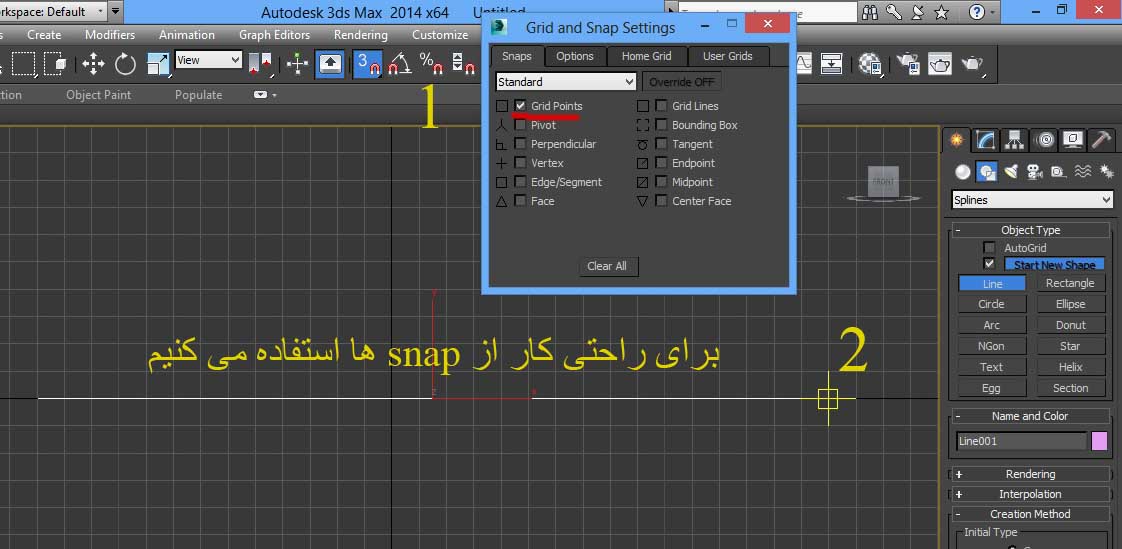
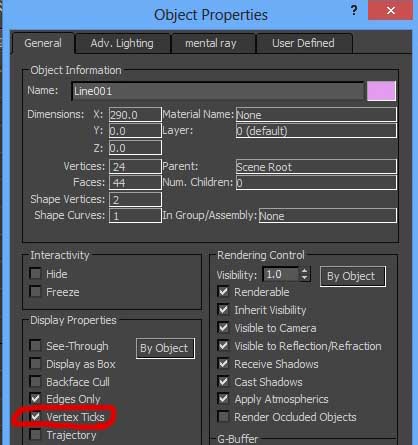
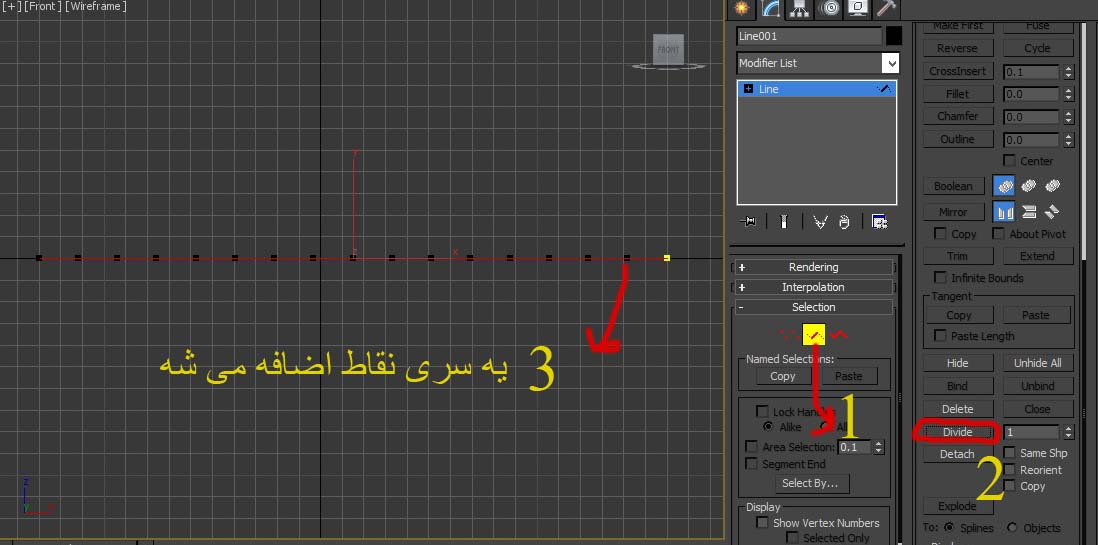
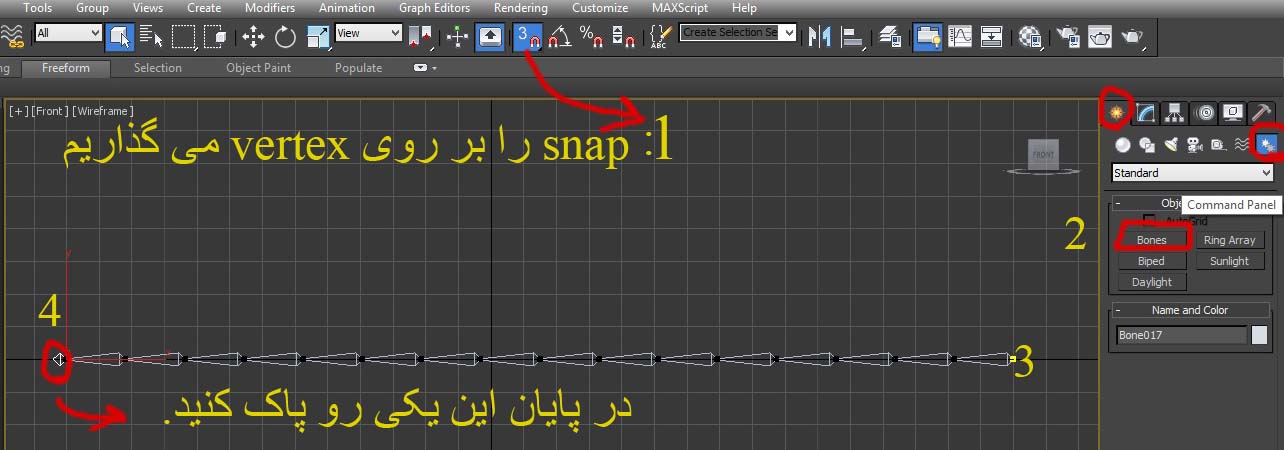
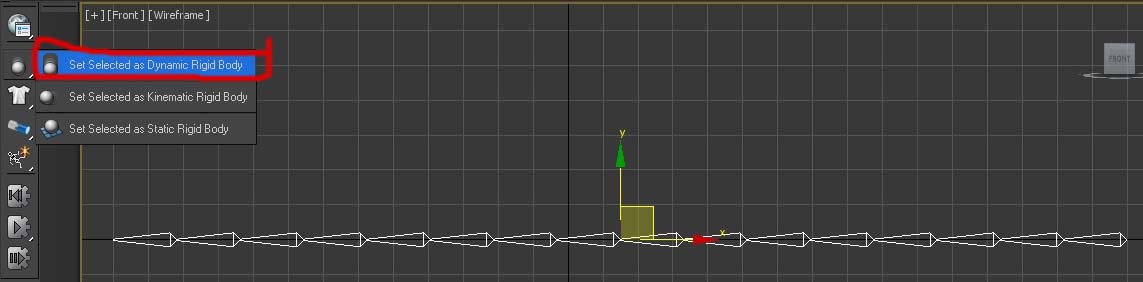
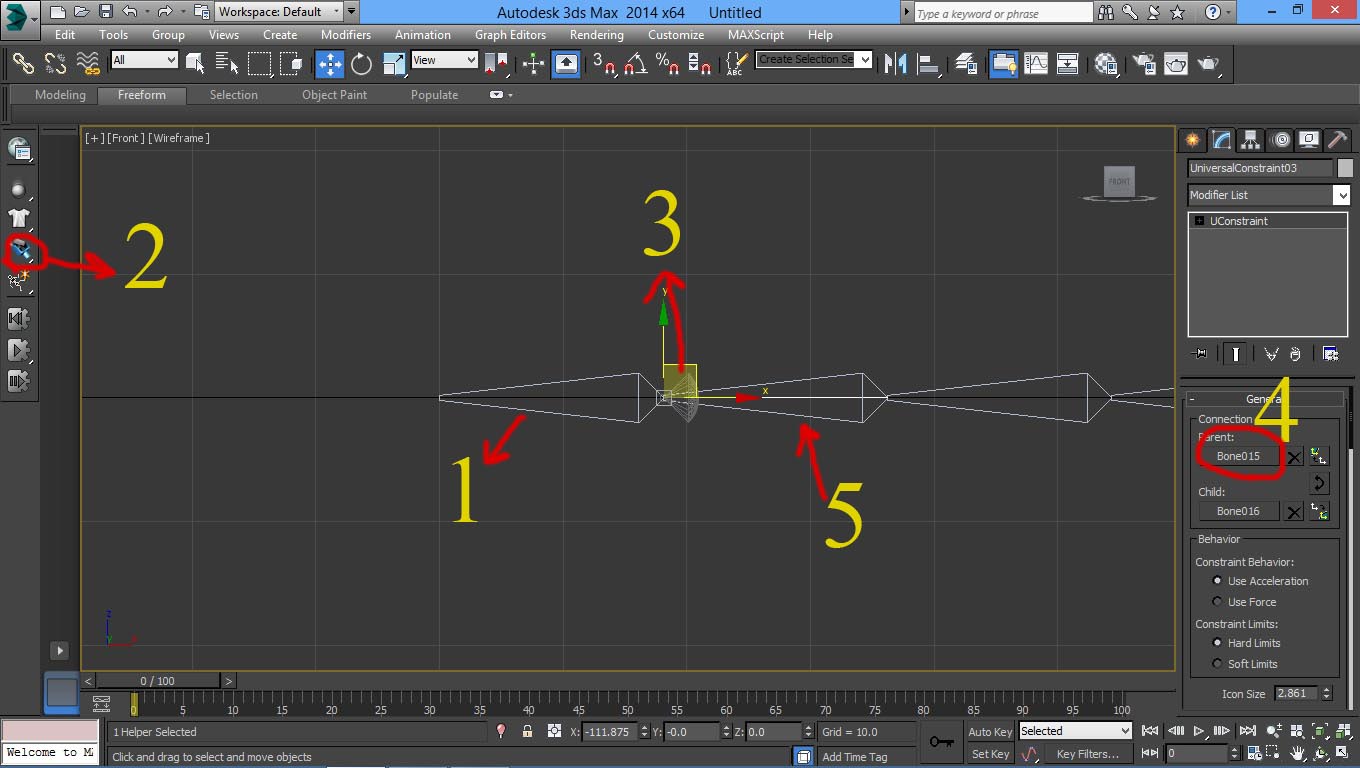

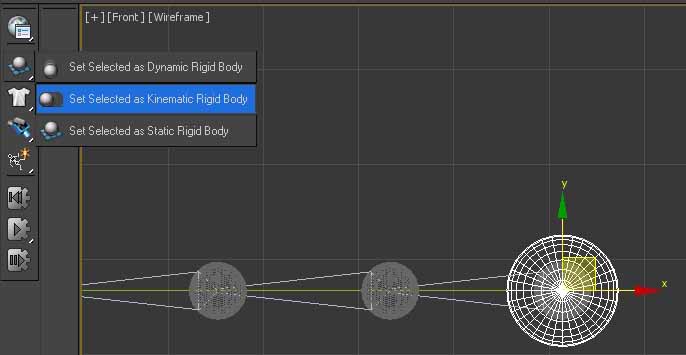

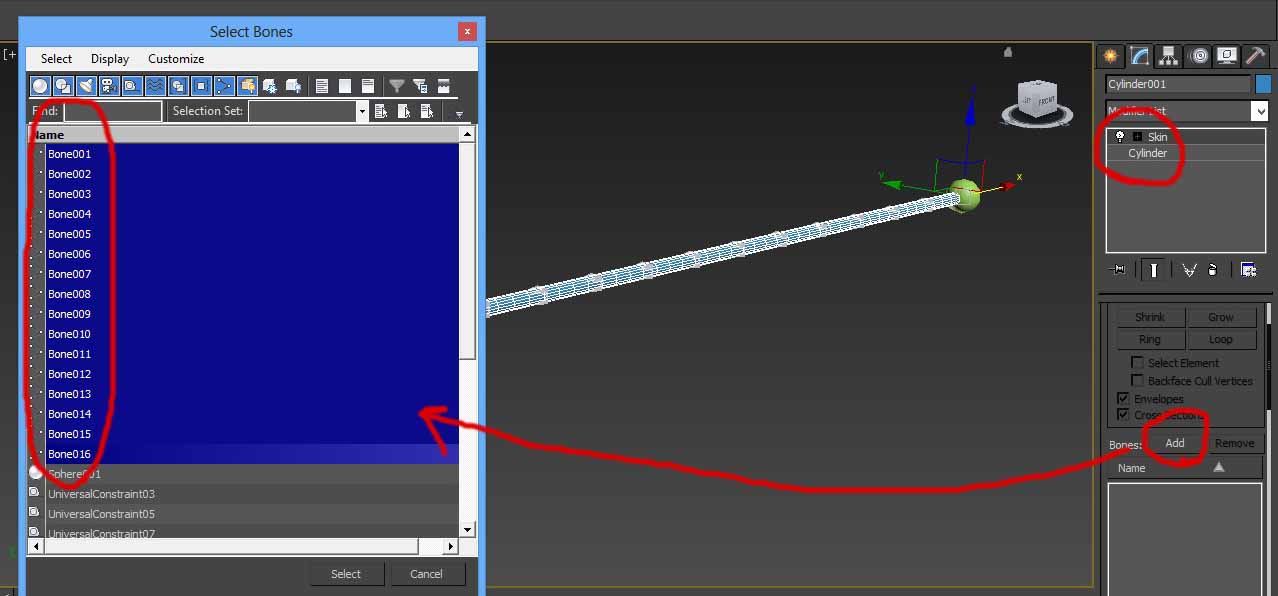









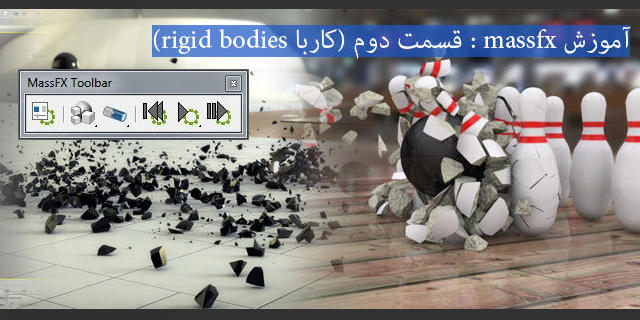
ممنووووووووون
خیلی عالی بووووووووووود
مفید و زیبا
خواهش می کنم دوست عزیز .خوشحالیم که این آموزش ها مورد پسند شما واقع شده